Лучшие онлайн сервисы и программы для удаления голоса из песни и создания минусовки
Содержание:
- Работа в Audacity
- VocalRemover – особенности, преимущества и недостатки
- Vocal Remover PRO — англоязычный ресурс для редактирования музыкальных файлов
- Что надо знать до создания минусовки
- Как сделать минусовку из песни на компьютере?
- Особенности работы сетевых сервисов по работе с музыкой
- Vocalremoverpro – сервис по удалению голоса из песни
- Изменить тональность песни онлайн — ТОП решений
- Принципы вырезания вокала и партий инструментов из песни
- Как сделать минусовку из песни на компьютере?
- Ruminus.ru – бесплатное удаление вокала онлайн
- Vocalremover.ru – популярный отечественный сервис поможет сделать минусовки
- Сайты для удаления голоса из песни
- Как вырезать (удалить) вокал в песне с помощью приложения Audacity на Windows, Mac и Linux
- Заключение
Работа в Audacity
Как сделать минус песни с помощью софта? Для этого запускаем Audacity, выбираем раздел «Файл», а затем – опцию «Открыть». Такие действия помогут найти аудиозапись, которую необходимо обработать. После этого выбираем меню «Разделить стереодорожки». На мониторе появится столбик с треугольником, нажимаем на него, выставляя режим «Моно» для обоих столбцов. Затем осматриваем верхнюю часть интерфейса программы, в которой располагается вкладка «Эффект». Нажимаем, после чего кликаем на опцию «Инвертирование». Это первый этап создания минусовки, поэтому работаем дальше.
Нажимаем клавиши Ctrl+A, после чего кликаем на «Дорожки» и опцию «Свести». Затем выбираем вкладку «Экспортировать», которая находится в меню «Файл». Нажимаем и сохраняем минусовку песни в нужную папку
Обратите внимание, что Audacity позволяет указать желаемый формат аудиозаписи
VocalRemover – особенности, преимущества и недостатки
В основе VocalRemover заложен искусственный интеллект, который отвечает за «разделение» вокальной и инструментальной партии. Сервис абсолютно бесплатный и не имеет каких-либо платных функций. К его основным преимуществам можно отнести:
- Быструю обработку песни, которая в среднем занимает до одной минуты;
- Возможность удалить как голос, так и инструментальную часть;
- Большое количество дополнительных функций;
- Не требует установки на компьютер. Удалить голос из песни можно даже с помощью смартфона;
- Поддержка четырнадцати различных языков.
Помимо удаления голоса из песни, данный сервис также предоставляет множество дополнительных функций. При желании можно изменить тональность или ритм аудио, обрезать композицию и т.д.
Из недостатков стоит отметить ухудшение качества записи после удаления вокала. Сервис не всегда максимально качественно удаляет голос, из-за чего в некоторых местах песни вокальная партия звучит либо без изменений, либо же очень приглушённо. Эта проблема присутствует как в VocalRemover, так и во всех его аналогах. Полностью удалить голос – без потери качества – можно лишь в «мультитреке» – наборе звуковых файлов, каждый из которых содержит дорожку музыкального инструмента, в том числе и голос. Проблема в том, что «мультитрек» есть только у самих музыкантов, записывающих песню, или звукорежиссера, а потому найти его практически невозможно.
К тому же искусственному интеллекту не всегда удается правильно удалять вокальную партию, из-за чего при её выключении может пропасть и часть музыки. Это связано с тем, что сервис удаляет звуки в диапазоне частот от 500 до 2000 Гц. Именно в нём в большинстве случаев находится голос. В этом же диапазоне могут быть и звуки инструментов, а значит – рассматриваемый нами сервис удалит и их.
Vocal Remover PRO — англоязычный ресурс для редактирования музыкальных файлов
Ознакомившись с русской версией Vocal Remover, поработаем с ее англоязычным собратом – Vocal Remover PRO. Для кого-то может стать препятствием иностранный интерфейс, но я сейчас подробно расскажу и наглядно покажу, как нужно действовать, чтобы создать качественную минусовку. К тому же в настройках браузера можно установить автоматический перевод на русский и все надписи на сайте будут понятны.
Отличие данного сервиса от других нами рассмотренных в том, что голос можно удалить не только из загруженного с компьютера файла, но и из видеоролика, размещенного на YouTube (в этом случае вставляется URL-ссылка).
Порядок действий:
- Вводим буквенный код для подтверждения того, что мы не являемся роботами.
- Соглашаемся с условиями обслуживания, отметив галочку в квадратике.
- И нажимаем “Создать караоке трек” – Create karaoke Track.
Что надо знать до создания минусовки
Прежде чем начать пояснять об удалении вокала из песни в режиме online, следует заметить, что получить минусовку высокого качества при помощи online-сервисов будет довольно сложновато
Важно понимать, что:
- Далеко не каждая имеющаяся композиция пригодна к минусовке, многое зависит от качества записи и её специфики;
- Чем выше битрейт у вашего трека, тем лучше (оптимальнее от 320 кб/c и выше), при этом инфу о битрейте файла вам смогут предоставить программы уровня Mediainfo;
- В процессе минусовки ударные инструменты теряют в звучании больше всего;
- Не исключено, что после процесса обработки аудиофайла вокал будет ещё слышен на заднем фоне.
При этом функционал online-ресурсов для того, чтобы вытащить минус песни в интернете online в нормальном качестве, которые я буду описывать ниже, довольно схож. вы загружаете нужный аудиофайл (поддерживаются большинство популярных аудиоформатов), сервис обрабатывает композицию, и даёт вам возможность прослушать результат. Если итог вас устраивает, вы скачиваете его к себе на комп и наслаждаетесь полученным звучанием.
Как сделать минусовку из песни на компьютере?
Онлайн-сервисы позволяют вырезать голос из песни и сделать минусовку буквально в пару кликов мышью, однако не имеют тонких настроек — следовательно, создать фонограмму по-настоящему высокого качества с их помощью очень затруднительно. Пользователь, стремящийся к наилучшему звуку и имеющий возможность потратить несколько минут на обработку файла вручную, должен попробовать одну из перечисленных далее программ — минусы, полученные с их помощью, порадуют не только любителя, но и меломана.
Adobe Audition
Чтобы сделать минусовку песни с помощью программы от известнейшего североамериканского разработчика, пользователю понадобится:
Запустить приложение, вызвать выпадающее меню «Файл».
Выбрать опцию «Открыть» и найти в «Проводнике» нужную композицию.
Кликнуть по пункту «Эффекты для стерео-базы».
И выбрать «Экстрактор центрального канала».
В диалоговом окошке убедиться, что для обработки будет использован именно центральный канал.
Указать тип голоса в песне, который нужно вырезать; если точного определения дать невозможно, стоит остановиться на «Полном спектре».
Если есть желание настроить процесс вручную — снизить до минимума уровень звука в центральном канале, а на боковых оставить близким к нулю или даже немного приподнять.
Если хочется довериться автоматической обработке сигнала — выбрать в верхнем выпадающем меню опцию Karaoke, Sing Alone или «Удалить вокал».
Первый вариант подходит, если качество музыкального файла удовлетворительное, а слова и мелодия не слишком «переплетаются» друг с другом.
Второй — если пользователь хочет просто заглушить голос, не вдаваясь в тонкости процесса, и согласен на небольшие «провалы» в музыке.
Третий — если требуется сделать минус из исходника среднего качества, а использовать фонограмму планируется исключительно для себя.
Теперь остаётся нажать на кнопку «Применить» и перейти к прослушиванию результата.
Если пользователь вносил изменения в шаблоны удаления голоса в ручном режиме, имеет смысл сохранить настройки, воспользовавшись кнопкой «Сохранить пресет».
Подождав несколько секунд, пока закончится обработка центрального канала.
И прослушав получившуюся минусовку — для этого достаточно нажать на кнопку Play.
Юзер может или вернуться к настройкам и сделать ещё один проход, удалив остатки голоса, или вызвать меню «Файл».
Выбрать опцию «Сохранить как».
Задать место записи минуса.
Частоту, количество каналов и битность.
Для MP3 — выбрать переменный или постоянный формат кодирования потока.
Нажав на кнопку «ОК», пользователь получит полноценную минусовку песни — как видно, сделать её самостоятельно с использованием профессионального программного обеспечения довольно легко.
Audacity
Два великолепных преимущества этого приложения — абсолютная бесплатность и простота использования. Чтобы вырезать голос из песни, владельцу компьютера следует:
Запустить приложение, вызвать меню «Файл».
Открыть песню, из которой планируется сделать минус.
Подождать хеширования файла.
Найти выпадающее меню «Выделить».
И кликнуть по пункту «Выделить всё».
Прокрутить список вниз почти до конца.
И, найдя опцию «Удаление голоса», приступить к работе.
В первом выпадающем списке пользователь должен выбрать титульную опцию — «Удалить голос».
Теперь, прослушав исходную версию.
Можно нажимать на кнопку «ОК».
Операция займёт от полуминуты до двух-трёх минут.
В результате пользователь получит качественный минус. Прослушав его и убедившись, что всё нормально.
Будущий певец сможет выбрать экспорт в один из распространённых форматов.
В первом выпадающем списке диалогового окошка будет представлено чуть больше вариантов.
Во втором — список доступных пресетов для выбранного способа сохранения фонограммы.
Почти всё готово. Нажав на кнопку «Сохранить», юзер получит качественную звуковую дорожку и сможет сразу приступить к вокальным упражнениям.
Sound Forge
Чтобы сделать минус песни, используя один из старейших и популярнейших программных продуктов для обработки звука, следует:
Запустить приложение и в меню «Файл».
Прослушать её, чтобы иметь возможность сравнить начальное и результирующее звучание.
Выделить всю дорожку, используя комбинацию клавиш Ctrl + A.
Выбрать опцию «Конвертер каналов» и в выпадающем списке — «Вырезать вокал».
Если нужно — здесь же настроить выходную громкость фонограммы.
Подождать окончания обработки сигнала.
Если результат устраивает, выбрать в меню «Файл» опцию «Сохранить как».
Указать формат записываемого файла.
И его технические характеристики.
Вот и всё; нажав на кнопку «Сохранить», пользователь уже через несколько мгновений получит качественную минусовку.
Особенности работы сетевых сервисов по работе с музыкой
Если вы задумали удалить вокал из песни online, то, прежде всего, постарайтесь отыскать нужный аудиотрек хорошего качества в стерео, желательно с битрейтом 320 кб/c.
Найденный трек (обычно в формате mp3) понадобится загрузить на один из сетевых ресурсов, позволяющих убрать голос из композиции. После обработки трека вы получите трек с «задавленным» вокалом, который сможете скачать на ваш ПК.
В большинстве случаев полностью удалить вокал из песни не получится. При воспроизведении трека в фоне будут слышны голоса, реверберация и другие виды помех. Качество задавки обычно среднего уровня, чуть выше оно на сайтах с платным функционалом.
В большинство онлайн-сервисов используется принцип вычисления разности фаз каналов: определяются дублирующие звуки для левого и правого канала, и удаляются из записи. При этом самые продвинутые сервисы (уровня Phonicmind.com) используют искусственный интеллект (AI) для анализа композиции и устранения вокала из песни.
Рекомендуем не гнушаться посещением готовых баз минусовок (netminusa.ru, plus-msk.ru и других) для поиска нужной вам композиции. Возможно, последняя уже имеется в студийном качестве на одном из таких сайтов.
Ресурс phonicmind.com – один из лучших сервисов, позволяющих убрать слова из песни. Для удаления голосовой дорожки здесь используется искусственный интеллект (AI), который впервые применён для таких задач. По словам разработчиков, они ежедневно тренировали AI в прослушивании 20 минут песен за 1 секунду, и в конце концов вышли на довольно высокие показатели качества задавки загружаемых пользователями композиций.
Учтите, что функционал ресурса имеет условно-бесплатный характер. Бесплатно вы сможете загрузить на ресурс лишь 5 аудиофайлов, и прослушать (скачать) задавку каждого из них длительностью 30 секунд. При этом сайт позволяет скачать отдельно как музыку, так и вокал, что выгодно отличает его от конкурентов.
Принцип работы сервиса:
- Перейдите на phonicmind.com и нажмите на «Try it now»;
- Кликните на «Drop original audio file here» и загрузите трек на ресурс. Поддерживается загрузка аудиофайлов объёмом до 100 мегабайт популярных аудиоформатов (mp3, wav, aac и др.);
- Файл будет обработан, и вы получите возможность прослушать и скачать (download) как полученный файл караоке, так и файл с вокалом.
Vocalremoverpro – сервис по удалению голоса из песни
Последним сервисом, о котором я хочу рассказать в данном материале, является vocalremoverpro.com. Качество его минусовок находится на приемлемом уровне, но его бесплатные возможности (как и в случае других англоязычных сервисов) существенно урезаны. Потому если вы не намерены платить за результат, то воспользоваться возможностями ресурса стоит лишь в ознакомительных целях.
- Посетите vocalremoverpro.com, напротив «Your music file» нажмите на «Обзор».
- И загрузите композицию на ресурс (или введите ссылку на неё в поле «YouTube V >
После загрузки песни нажмите на кнопку внизу
Базы готовых минусов
Кроме создания минусов, вы можете также воспользоваться базами, где находятся уже готовые минусовки. Среди таких сайтов я бы отметил backingtracks.ru, fonogramm.pro, minusovki.mytracklist.com, mp3minus.ru и другие аналоги, в которых с помощью функции поиска вы сможете найти нужный вам минус.

Ресурсы подобной специализации содержат огромную базу минусовок
Изменить тональность песни онлайн — ТОП решений
Vocalremover Pitch
Адрес: Vocalremover Pitch
Качественный аудио редактор онлайн, который поможет вам быстро и, главное, просто поменять тональность песни онлайн по своему усмотрению. Сайт легок в управлении, в нем сможет разобраться даже человек плохо работающий на компьютере. Интерфейс на русском языке и сделан в темных тонах, чтобы глаза не уставали.
Сразу после загрузки аудиофайла на ресурс, тональность можно поменять в меньшую или большую сторону, и сразу послушать, что получается. Если все нормально и результат вас устраивает, выберите выходной формат и нажмите на кнопку сохранить, чтобы файл загрузился обратно вам на ПК.
Особенности:
- Бесплатно и на русском языке
- Уменьшить и увеличить тональность
- Прослушать результат в режиме реального времени
- Выбор формата сохранения
- Удобное управление
- Функция — определить тональность, в дополнительных инструментах
- Еще инструменты: обрезать песню, удалить вокал, диктофон онлайн, аудио конвертер, караоке запись, соединить песни
123APPS change Pitch
Адрес: 123APPS change Pitch
Очень удобный редактор, который позволяет максимально легко и быстро изменить тональность и темп песни онлайн в режиме реального времени и абсолютно бесплатно. Работает на русском языке и с простым и понятным управлением. Один из лучших ресурсов в подборке.
Сразу после загрузки аудиофайла, можно включить его воспроизведение и ползунком менять нужные значения высоты тона. В панели инструментов есть дополнительные функции, к примеру, кликнув по значку «Скорость» можно поменять темп песни, также есть эквалайзер и инструмент смены громкости.
Особенности:
- Бесплатно и на русском
- Удобное управление
- Сменить тональность онлайн в режиме реального времени
- Дополнительные функции: обрезать песню, изменить громкость, эквалайзер, изменить скорость / темп
- Выбор формата сохранения
- По сути — качественный аудио редактор онлайн, которым приятно пользоватьсям
XMinus
Адрес: XMinus
Удобный и быстрый ресурс, который позволяет сразу поменять тональность и темп песни онлайн. Работает в режиме реального времени, когда можно запустить воспроизведение трека, ползунками менять необходимые значения и изменения будут сразу применяться.
Это действительно удобно, так как, таким образом, вы скачаете к себе на ПК уже точно тот результат, который необходим и сэкономите много времени. Сам сервис прост в управлении и работает довольно быстро, по крайней мере загрузка происходит практически мгновенно.
Особенности:
- Бесплатно и на русском языке
- Смена высоты тона и темпа
- Редактирование в режиме реального времени
- Быстрая скорость загрузки и обработки результата
- Выбор формата
- Установка битрейт
- Можно задать Overlap
Jarjad Pitch Tempo
Адрес: Jarjad Pitch Tempo
Этот сервис, в отличие от описанных выше, позволяет увеличить или уменьшить тональность музыки аж до 24 пунктов, против 12 у других. Также, здесь сразу можно задать уровень темпа — до 4-ех раз уменьшить или увеличить и изменить громкость в децибелах. То, что получается можно сразу прослушать еще перед загрузкой.
Ресурс один из лучших в своем роде, поэтому, если вам нужны расширенные параметры, и вы хотите значительно изменить высоту тона, то непременно воспользуйтесь им. Управление здесь простое, все кнопки обозначены как нужно, а обработка аудиофайла занимает не много времени.
Особенности:
- Бесплатно и на русском языке
- Быстрая скорость загрузки и обработки
- Смена высоты тона, темпа и громкости в децибелах
- Сохраняет результат в формате WAV
- Дополнительные инструменты на сайте: удалить голос из песни, аудио конвертер, определить темп музык, изменить голос и другие
Apihost
Адрес: Apihost
Неплохой русскоязычный сервис, который так же позволяет менять тональность аудио в режиме реального времени. Достаточно загрузить аудиофайл, указать нужные параметры, какую высоту тона необходимо установить и сразу же прослушать, что получается в итоге. Это действительно удобно.
Сервис работает достаточно просто и быстро, обработка аудио не занимает много времени и обычно длится считанные секунды. Это отличный вариант, чтобы быстро изменить высоту тона и получить результат к себе на компьютер в формате MP3.
Особенности:
- На русском языке и бесплатно
- Работает в режиме реального времени
- Простое и понятное управление
- Сохраняет в MP3
- Быстрая скорость обработки
- Дополнительные инструменты сайта: озвучка текста, запись голоса, ваш IP, возможность изменить голос
В заключение
Каждый из этих ресурсов выполняет свою задачу качественно и быстро. Можете выбрать любой из них, тот, который больше придется по душе и удовлетворяет своим функционалом.
Принципы вырезания вокала и партий инструментов из песни
Как уже было сказано выше, вырезать определенную партию придется исходя из нескольких условий. Единственное, что можно отметить абсолютно однозначно, это только то, что хороший «минус» с использованием программ обработки звука (пусть даже профессиональных) в домашних условиях сделать не получится.
Дело в том, что практически все программные продукты такого типа строятся на алгоритмах обработки треков с применением вырезания определенного диапазона частот с разных панорамных каналов. Иными словами, это просто применение эквалайзера или чего-то подобного.
Становится понятно, что инструмент с тем же эффектом реверберации или расширения стереобазы удалить полностью будет не так-то и просто. Заодно пострадает и весь трек в целом, ведь многие составляющие имеют одинаковые или очень близкие диапазоны частот. Тем не менее попробуем рассмотреть, как сделать минусовку самому с использованием программных приложений для работы с аудио.
Как сделать минусовку из песни на компьютере?
Онлайн-сервисы позволяют вырезать голос из песни и сделать минусовку буквально в пару кликов мышью, однако не имеют тонких настроек — следовательно, создать фонограмму по-настоящему высокого качества с их помощью очень затруднительно. Пользователь, стремящийся к наилучшему звуку и имеющий возможность потратить несколько минут на обработку файла вручную, должен попробовать одну из перечисленных далее программ — минусы, полученные с их помощью, порадуют не только любителя, но и меломана.
Adobe Audition
Чтобы сделать минусовку песни с помощью программы от известнейшего североамериканского разработчика, пользователю понадобится:
Запустить приложение, вызвать выпадающее меню «Файл».
Выбрать опцию «Открыть» и найти в «Проводнике» нужную композицию.
Кликнуть по пункту «Эффекты для стерео-базы».
И выбрать «Экстрактор центрального канала».
В диалоговом окошке убедиться, что для обработки будет использован именно центральный канал.
Указать тип голоса в песне, который нужно вырезать; если точного определения дать невозможно, стоит остановиться на «Полном спектре».
Если есть желание настроить процесс вручную — снизить до минимума уровень звука в центральном канале, а на боковых оставить близким к нулю или даже немного приподнять.
Если хочется довериться автоматической обработке сигнала — выбрать в верхнем выпадающем меню опцию Karaoke, Sing Alone или «Удалить вокал».
Первый вариант подходит, если качество музыкального файла удовлетворительное, а слова и мелодия не слишком «переплетаются» друг с другом.
Второй — если пользователь хочет просто заглушить голос, не вдаваясь в тонкости процесса, и согласен на небольшие «провалы» в музыке.
Третий — если требуется сделать минус из исходника среднего качества, а использовать фонограмму планируется исключительно для себя.
Теперь остаётся нажать на кнопку «Применить» и перейти к прослушиванию результата.
Если пользователь вносил изменения в шаблоны удаления голоса в ручном режиме, имеет смысл сохранить настройки, воспользовавшись кнопкой «Сохранить пресет».
Подождав несколько секунд, пока закончится обработка центрального канала.
И прослушав получившуюся минусовку — для этого достаточно нажать на кнопку Play.
Юзер может или вернуться к настройкам и сделать ещё один проход, удалив остатки голоса, или вызвать меню «Файл».
Выбрать опцию «Сохранить как».
Задать место записи минуса.
Частоту, количество каналов и битность.
Для MP3 — выбрать переменный или постоянный формат кодирования потока.
Нажав на кнопку «ОК», пользователь получит полноценную минусовку песни — как видно, сделать её самостоятельно с использованием профессионального программного обеспечения довольно легко.
Audacity
Два великолепных преимущества этого приложения — абсолютная бесплатность и простота использования. Чтобы вырезать голос из песни, владельцу компьютера следует:
Запустить приложение, вызвать меню «Файл».
Открыть песню, из которой планируется сделать минус.
Подождать хеширования файла.
Найти выпадающее меню «Выделить».
И кликнуть по пункту «Выделить всё».
Прокрутить список вниз почти до конца.
И, найдя опцию «Удаление голоса», приступить к работе.
В первом выпадающем списке пользователь должен выбрать титульную опцию — «Удалить голос».
Теперь, прослушав исходную версию.
Можно нажимать на кнопку «ОК».
Операция займёт от полуминуты до двух-трёх минут.
В результате пользователь получит качественный минус. Прослушав его и убедившись, что всё нормально.
Будущий певец сможет выбрать экспорт в один из распространённых форматов.
В первом выпадающем списке диалогового окошка будет представлено чуть больше вариантов.
Во втором — список доступных пресетов для выбранного способа сохранения фонограммы.
Почти всё готово. Нажав на кнопку «Сохранить», юзер получит качественную звуковую дорожку и сможет сразу приступить к вокальным упражнениям.
Sound Forge
Чтобы сделать минус песни, используя один из старейших и популярнейших программных продуктов для обработки звука, следует:
Запустить приложение и в меню «Файл».
Прослушать её, чтобы иметь возможность сравнить начальное и результирующее звучание.
Выделить всю дорожку, используя комбинацию клавиш Ctrl + A.
Выбрать опцию «Конвертер каналов» и в выпадающем списке — «Вырезать вокал».
Если нужно — здесь же настроить выходную громкость фонограммы.
Подождать окончания обработки сигнала.
Если результат устраивает, выбрать в меню «Файл» опцию «Сохранить как».
Указать формат записываемого файла.
И его технические характеристики.
Вот и всё; нажав на кнопку «Сохранить», пользователь уже через несколько мгновений получит качественную минусовку.
Ruminus.ru – бесплатное удаление вокала онлайн
Другой отечественный сервис для получения минуса из песни онлайн – это ruminus.ru. В первую очередь это база готовых минусовок, где нужную нам можно отыскать через строку поиска. Нас же интересует представленный на сайте инструмент для удаления голоса из композиции, функционалом которого мы и воспользуемся.
Для достижения этой цели Вам необходимо:
- Активируйте ruminus.ru;
- Нажмите на «Обзор» — «Загрузить» для загрузки необходимой вам композиции на ресурс;
- Для создания минусовки нажмите на «Сделать задавку»;
- Прослушайте полученный результат;
- Если его качество вас устроило, кликните на «Скачать полученный файл».

Vocalremover.ru – популярный отечественный сервис поможет сделать минусовки
Сервис vocalremover.ru – самый известный в Рунете инструмент для создания минусовок песен в режиме онлайн. Он обладает простым и интуитивно-понятным интерфейсом, позволяя быстро и качественно сделать минусовку даже новичку.
Принцип работы сервиса основан на вычислении дублирующих звуков для правого и левого каналов, и их последующего удаления из трека.
Работать с сайтом vocalremover.ru крайне просто:
- Переходите на vocalremover.ru;
- Нажимаете на «Выберите аудиофайл»;
- Загружаете нужный трек на сайт;
- Затем включаете режим караоке;
- Выбираете наиболее оптимальную частоту фильтра, формат и качество конечного аудио;
- Нажимаете на кнопку «Скачать».
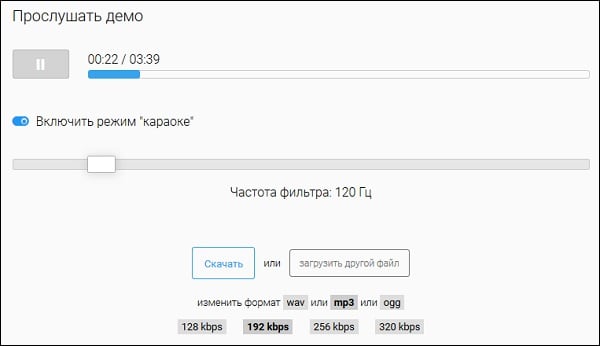
Сайты для удаления голоса из песни
Сайты обладают инструментами автоматической обработки аудиозаписи таким образом, чтобы попытаться отделить вокал от музыки. Результат проделанной сайтом работы конвертируется в выбранный вами формат. Некоторые из представленных онлайн-сервисов в своей работе могут использовать Adobe Flash Player последней версии.
Способ 1: Vocal Remover
Лучший из бесплатных сайтов для удаления вокала из композиции. Работает в полуавтоматическом режиме, когда пользователю нужно лишь отрегулировать параметр порога фильтра. При сохранении Vocal Remover предлагает выбрать один из 3-х популярных форматов: MP3, OGG, WAV.
- Щелкните по кнопке «Выберите аудио файл для обработки» после перехода на главную страницу сайта.
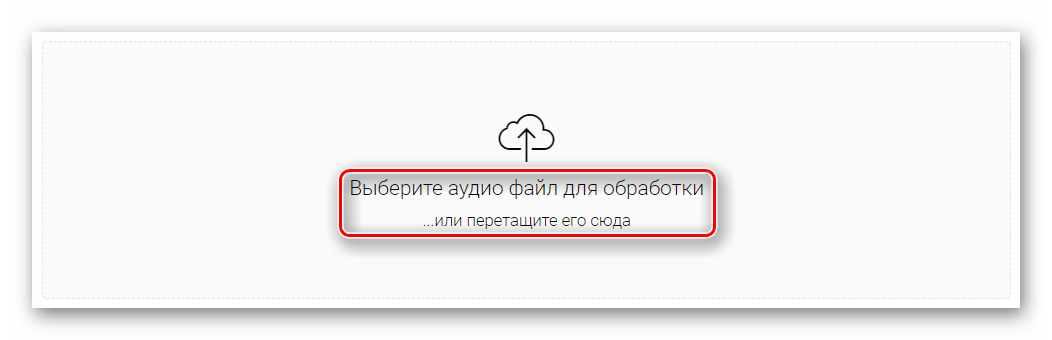
Выделите песню для редактирования и кликните «Открыть» в том же окне.
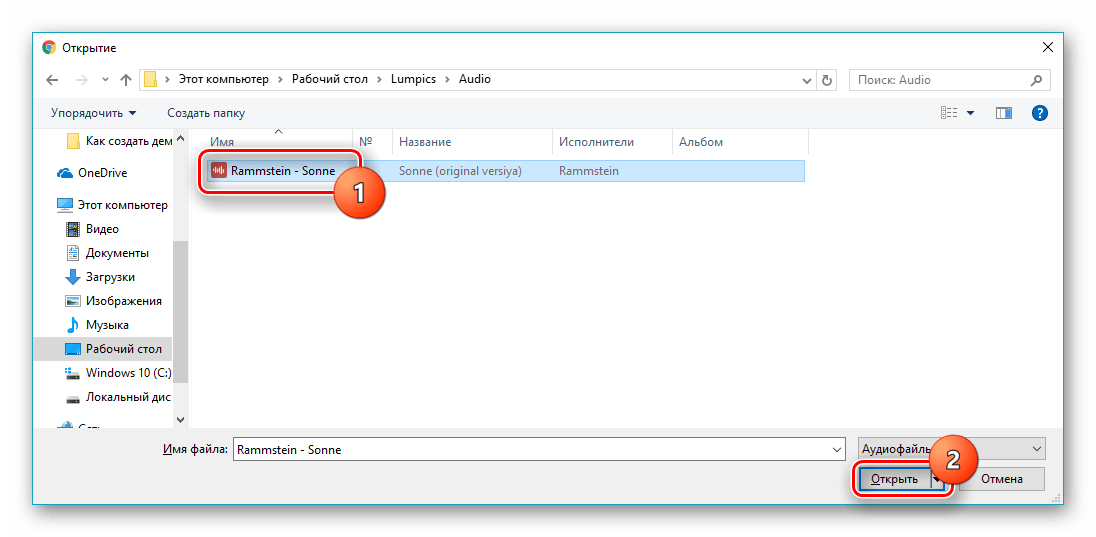
С помощью соответствующего ползунка измените параметр частоты фильтра, передвигая его влево или вправо.
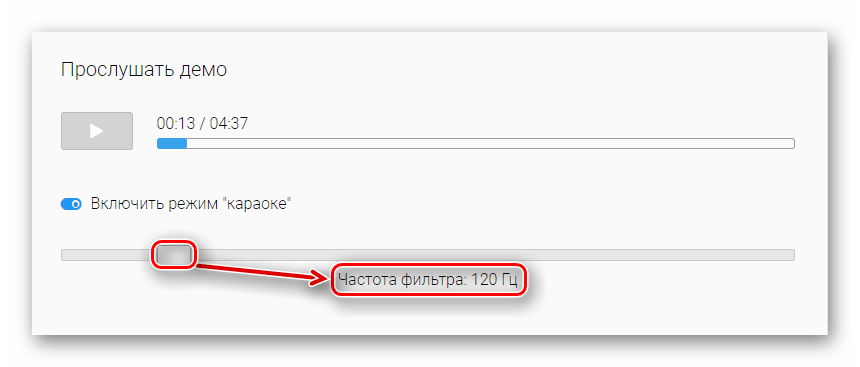
Выберите формат конечного файла и битрейт аудиозаписи.
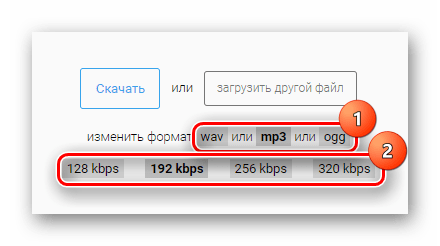
Загрузите результат на компьютер, нажав кнопку «Скачать».
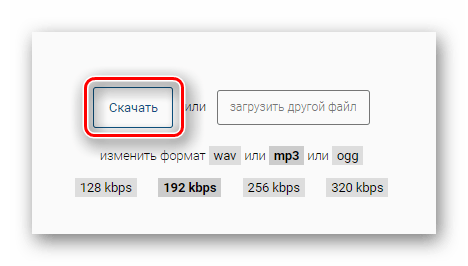
Дождитесь окончания процесса обработки аудиозаписи.
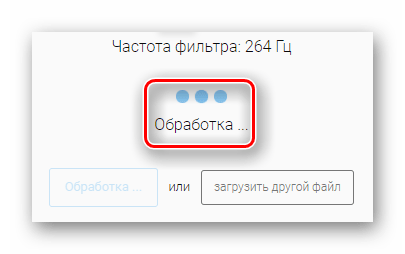
Скачивание начнётся автоматически посредством интернет-браузера. В Google Chrome загруженный файл выглядит следующим образом:
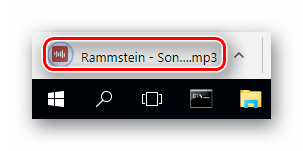
Способ 2: RuMinus
Это хранилище минусовок популярных исполнений, собранных со всего интернета. Имеет в своём арсенале неплохой инструмент для фильтрации музыки от голоса. В дополнение РуМинус хранит тексты многих распространённых песен.
- Для начала работы с сайтом кликните «Выберите файл» на главной странице.
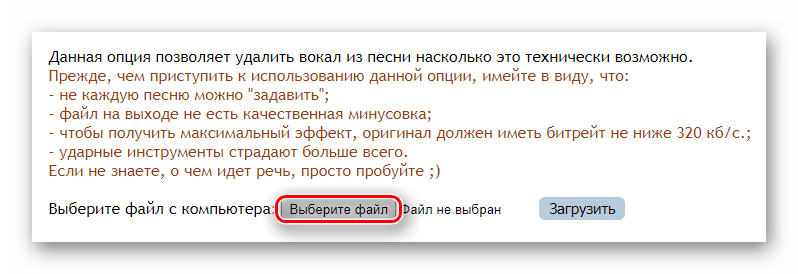
Выделите композицию для последующей обработки и щелкните «Открыть».
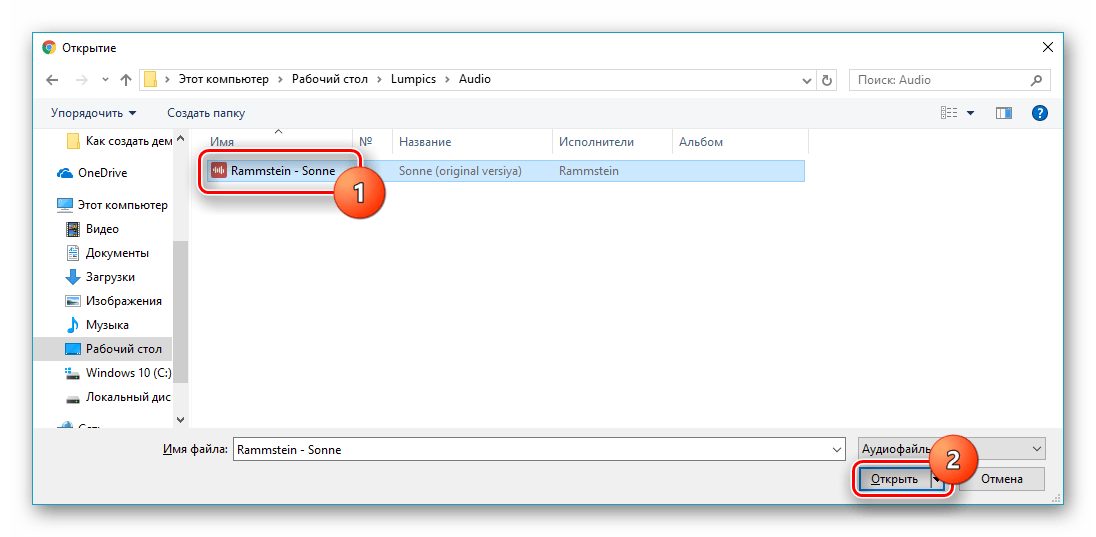
Нажмите «Загрузить» напротив строки с выбранным файлом.

Начните процесс удаления вокала из песни с помощью появившейся кнопки «Сделать задавку».
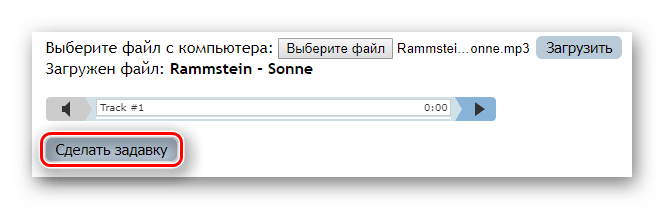
Дождитесь окончания процесса обработки.
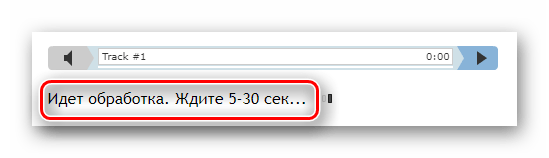
Предварительно прослушайте готовую композицию перед скачиванием. Для этого нажмите кнопку проигрывания в соответствующем плеере.
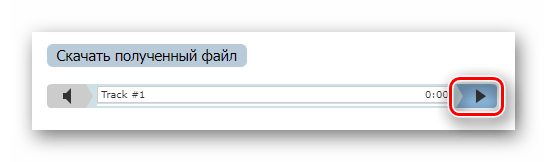
Если результат удовлетворителен, щелкните по кнопке «Скачать полученный файл».
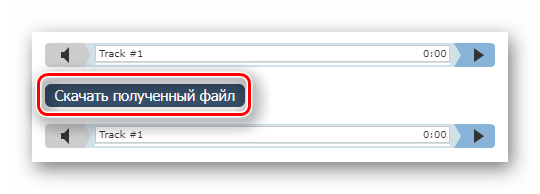
Интернет-браузер автоматически начнёт загрузку аудиозаписи на компьютер.
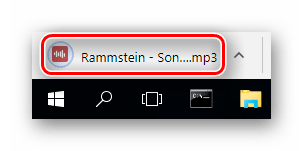
Способ 3: X-Minus
Обрабатывает загруженные файлы и удаляет из них вокал насколько это технически возможно. Как и в первом представленном сервисе, для разделения музыки и голоса используется фильтрация частоты, параметр которой можно регулировать.
- После перехода на главную страницу сайта кликните «Выберите файл».
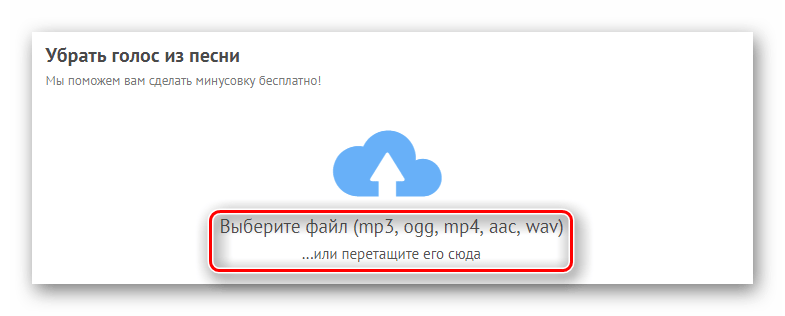
Найдите композицию для обработки, щелкните по ней, а затем кнопку нажмите «Открыть».
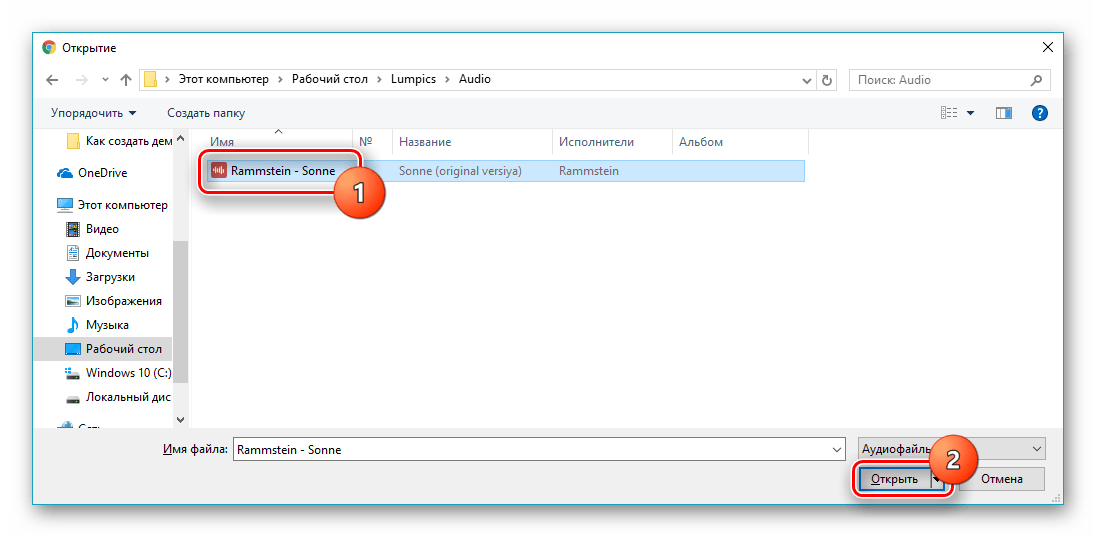
Дождитесь окончания процесса загрузки аудиофайла.
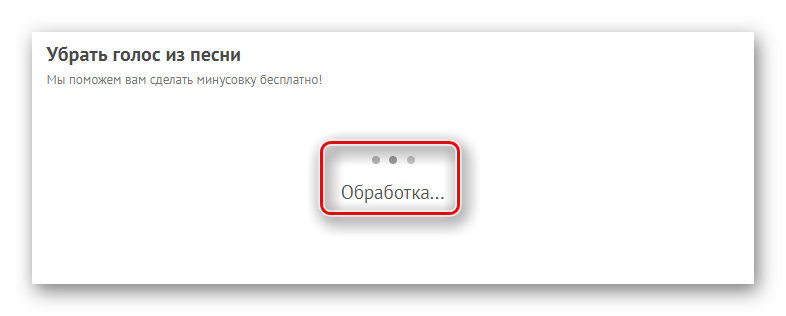
Перемещая ползунок влево или вправо. установите необходимое значение параметра среза в зависимости от частоты воспроизведения загруженной песни.
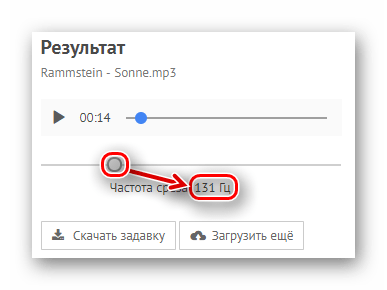
Предварительно прослушайте результат и нажмите кнопку «Скачать задавку».
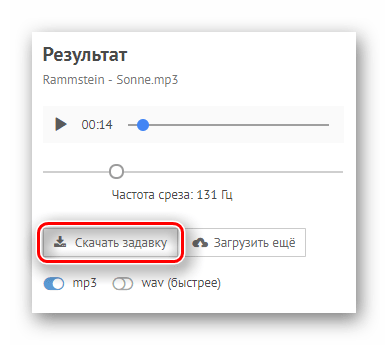
Файл будет загружен в автоматическом режиме посредством интернет-браузера.
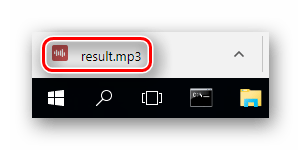
Процесс удаления вокала из любой композиции является действительно сложным. Нет никакой гарантии в том, что любая загруженная песня будет успешно разделена на музыкальное сопровождение и голос исполнителя. Идеальный результат можно получить лишь в том случае, когда вокал записан в отдельный канал, и при этом аудиофайл имеет очень высокий битрейт. Тем не менее, представленные в статье онлайн-сервисы позволяют сделать попытку такого разделения для любой аудиозаписи. Вполне возможно, что из выбранной вами композиции удастся в несколько щелчков получить музыку для караоке.
Опишите, что у вас не получилось.
Наши специалисты постараются ответить максимально быстро.
Как вырезать (удалить) вокал в песне с помощью приложения Audacity на Windows, Mac и Linux
Примечание. Помимо вышеуказанного варианта, существуют и другие редакторы, позволяющие удалить вокал. По сути они все одинаковые.
1. Нажмите «Файл» → «Открыть», чтобы выбрать аудиофайл, который нужно редактировать. После загрузки файла воспроизведите его и идентифицируйте все области, где присутствует вокал.
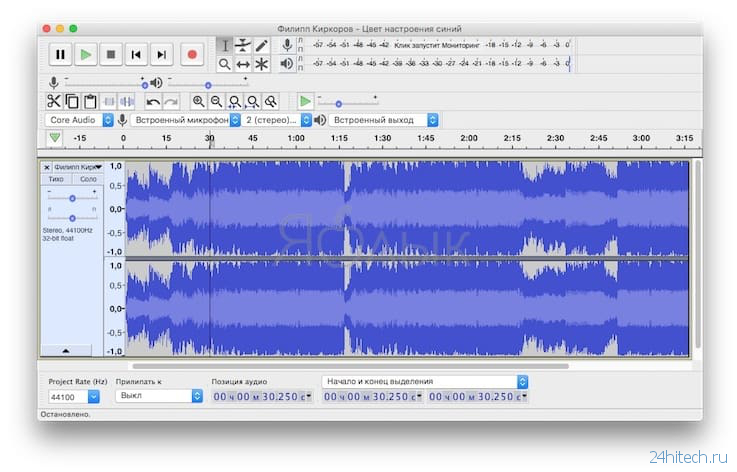
2. Выделите необходимую область в треке, где нужно удалить голос или нажмите два раза в любом месте открывшейся песни для выделения всей композиции.
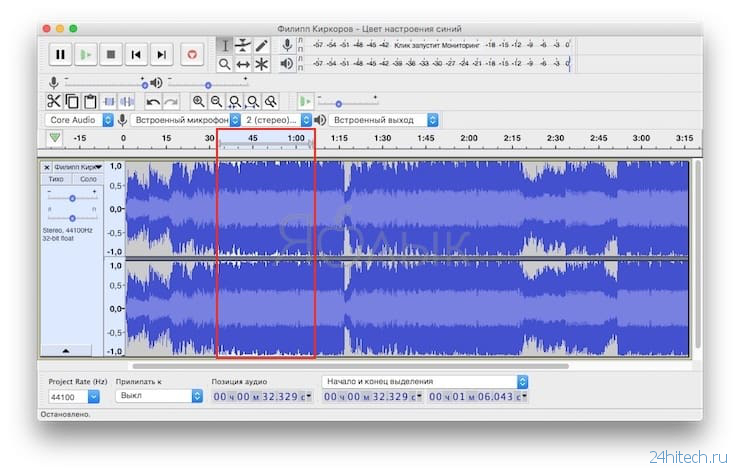
3. Приложение обладает двумя инструментами, позволяющими удалять (изолировать) голос – Удаление голоса и Удаление и изоляция голоса.
Для того чтобы воспользоваться инструментом Удаление голоса, перейдите в меню «Эффекты» → «Удаление голоса».
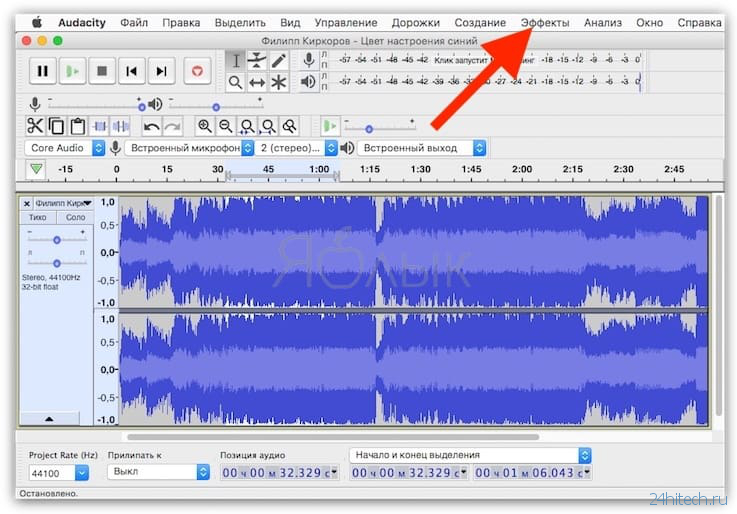
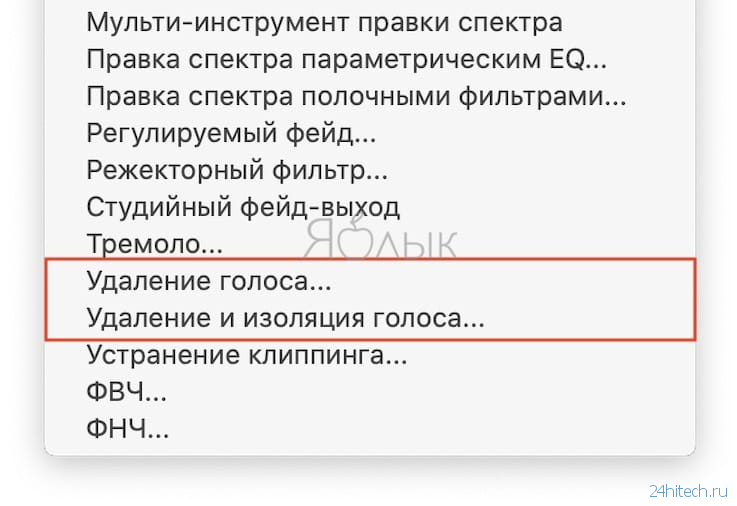
Фильтр предлагает три опции: «Простой», «Удалить полосу частот» и «Сохранить полосу частот». Начните с параметра «Простой» и используйте опцию «Прослушать», чтобы предварительно оценить результат. Если он вас устраивает, нажмите ОК. В противном случае используйте другие опции, пока не найдете более подходящее решение. Если вы случайно примените инструмент с неправильными настройками, отменить действие можно с помощью комбинации Ctrl + Z (⌘Cmd + Z на Mac) или «Правка» → «Отменить».
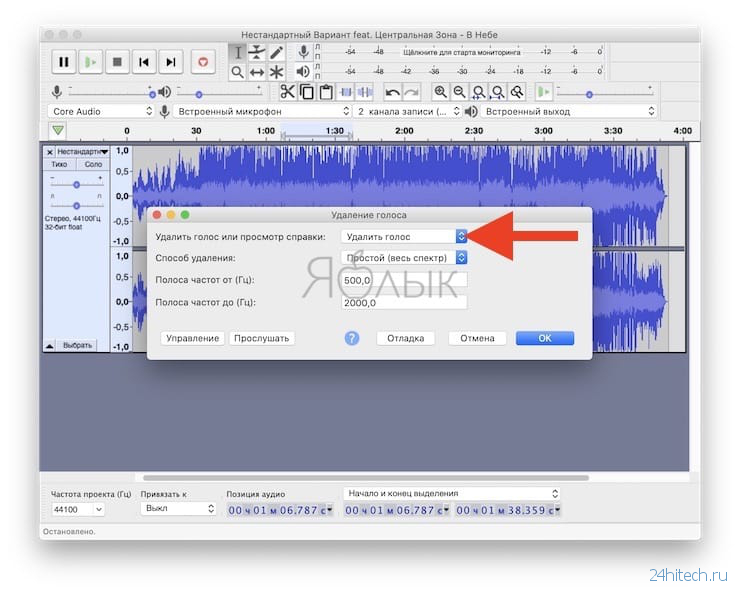
В свою очередь инструмент Удаление и изоляция голоса также позволяет удалить голос, а также произвести изолирование и инвертирование «голосовых» частот.
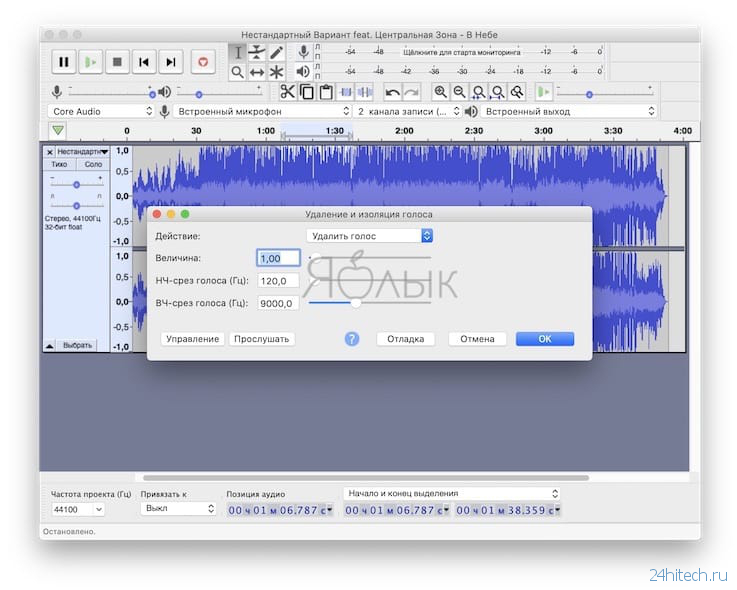
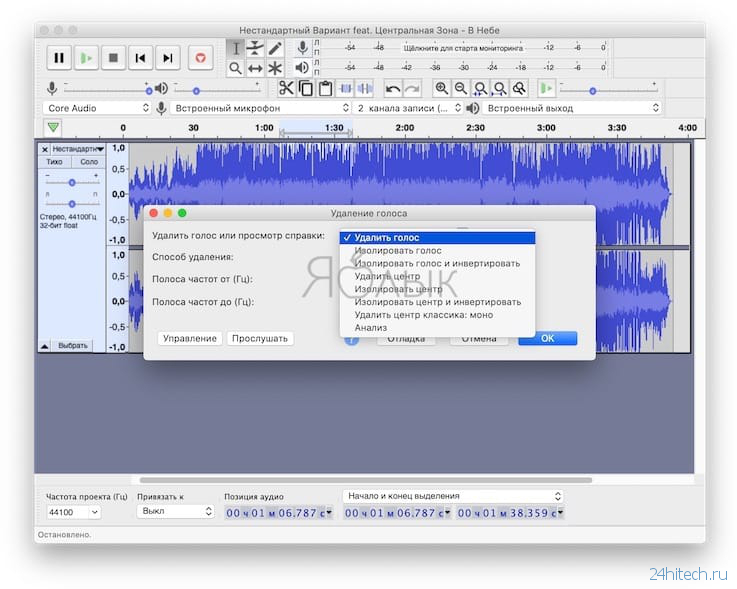
После того, как закончите работу, используйте опцию «Файл» → «Сохранить проект», чтобы сохранить изменения. Для создания нового MP3-файла, откройте «Файл» → «Экспорт» → «Экспортировать как MP3».
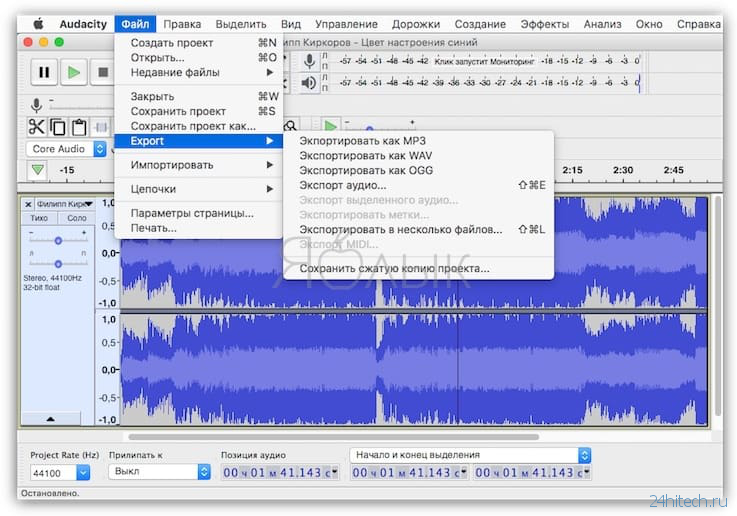
ПО ТЕМЕ: Эквалайзер: добавляем басы (низкие частоты) при прослушивании музыки на iPhone и iPad.
Заключение
Используя перечисленные советы, любой сможет самостоятельно сделать профессиональный трек. Достаточно только изучить перечисленный материал и выбрать подходящий для себя способ создания минусовки. Многие из перечисленных сервисов плохо обрабатывают звук. Они созданы только для чернового варианта записи. Поэтому рекомендуется обращаться к профессиональным музыкантам и звукорежиссёрам.
Чтобы качество материала оставалось на высоте, следует оттачивать свои творческие навыки. Возможно, данные советы помогут молодому исполнителю взойти на Олимп современной эстрады.









